Πώς να αλλάξετε ή να επαναφέρετε τον κωδικό πρόσβασης του λογαριασμού σας Microsoft
Η αλλαγή ή η επαναφορά του κωδικού πρόσβασης του λογαριασμού σας Microsoft δεν χρειάζεται να είναι μια τραυματική εμπειρία. Μπορείτε να δημιουργήσετε έναν νέο κωδικό πρόσβασης χρησιμοποιώντας τη δυνατότητα επαναφοράς κωδικού πρόσβασης της Microsoft(Microsoft) και να είστε γρήγορα στο δρόμο σας.
Είτε θέλετε να αλλάξετε τον τρέχοντα κωδικό πρόσβασής σας για να τον κάνετε πιο ασφαλή είτε θέλετε να επαναφέρετε έναν ξεχασμένο κωδικό πρόσβασης λογαριασμού Microsoft , θα σας καθοδηγήσουμε στα βήματα.
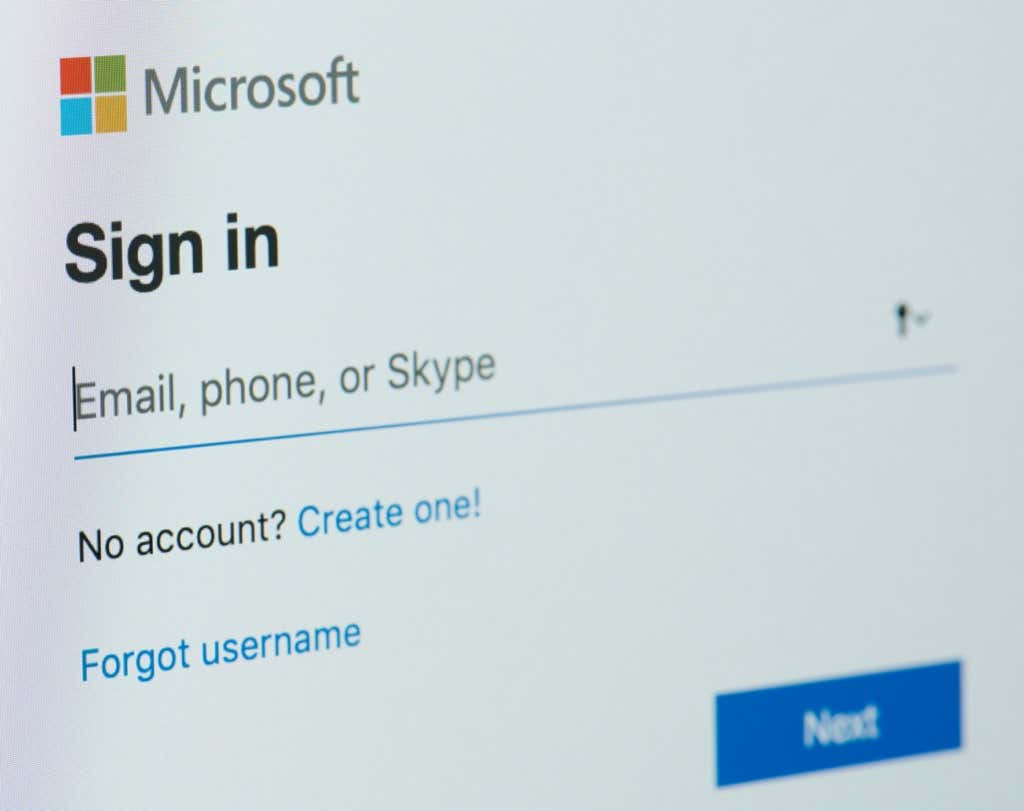
Λογαριασμός Microsoft(Microsoft Account) έναντι Λογαριασμού χρήστη Windows(Windows User Account)
Αρχικά, μια σημείωση σχετικά με τη διαφορά μεταξύ ενός λογαριασμού Microsoft και ενός λογαριασμού χρήστη Windows . Ο κωδικός πρόσβασης του λογαριασμού Microsoft μπορεί να είναι διαφορετικός από τον κωδικό πρόσβασης των Windows(Windows) . Ο κωδικός πρόσβασης των Windows ονομάζεται επίσης κωδικός πρόσβασης του λογαριασμού χρήστη σας. Όταν δημιουργήσατε έναν λογαριασμό χρήστη στον υπολογιστή σας με Windows , είχατε την επιλογή να δημιουργήσετε έναν τοπικό λογαριασμό ή να δημιουργήσετε και/ή να συνδεθείτε με έναν λογαριασμό Microsoft .
Εάν δημιουργήσατε έναν τοπικό λογαριασμό Windows , οι ρυθμίσεις του λογαριασμού σας και τα προσωπικά σας αρχεία αποθηκεύονται τοπικά στον σκληρό δίσκο του υπολογιστή σας. Εάν έχετε συνδεθεί με λογαριασμό Microsoft , οι περισσότερες από τις ρυθμίσεις του λογαριασμού σας και τα προσωπικά σας αρχεία αποθηκεύονται στο cloud στους διακομιστές της Microsoft .
Με άλλα λόγια, εάν συνδέεστε στα Windows 10 ή στα Windows 11 με κωδικό πρόσβασης τοπικού λογαριασμού, θα πρέπει και πάλι να συνδεθείτε στον λογαριασμό σας Microsoft όταν θέλετε να χρησιμοποιήσετε υπηρεσίες και εφαρμογές της Microsoft(Microsoft) όπως το OneDrive , το Outlook.com ή το Xbox σας Ζωντανός(Xbox Live ) λογαριασμός.
Επίσης, σημειώστε ότι εάν χρησιμοποιείτε έναν διαχειριστή κωδικών πρόσβασης όπως το LastPass ή το KeePass και δημιουργήσατε τον λογαριασμό σας Microsoft πριν από το 2009, ο κωδικός πρόσβασης του λογαριασμού Microsoft ενδέχεται να αναφέρεται ως κωδικός πρόσβασης στο Live.com .
Στη συνέχεια, θα δούμε πώς μπορείτε να αλλάξετε τον κωδικό πρόσβασης του λογαριασμού σας Microsoft και, στη συνέχεια, θα συζητήσουμε πώς να επαναφέρετε τον κωδικό πρόσβασης του λογαριασμού σας Microsoft , εάν τον έχετε ξεχάσει.
Πώς να αλλάξετε τον κωδικό πρόσβασης του λογαριασμού Microsoft(Your Microsoft Account Password)
Αυτές είναι οδηγίες όταν γνωρίζετε τον τρέχοντα κωδικό πρόσβασης Microsoft και θέλετε να τον αλλάξετε. Αυτή είναι μια καλή ευκαιρία να δημιουργήσετε έναν ισχυρότερο κωδικό πρόσβασης για να βελτιώσετε την ασφάλεια του λογαριασμού σας.
- Σε ένα πρόγραμμα περιήγησης ιστού, μεταβείτε στη διεύθυνση account.microsoft.com .
- Συνδεθείτε(Sign) στον λογαριασμό σας Microsoft εάν δεν είστε ήδη.

- Επιλέξτε Ασφάλεια(Security) στο μενού πλοήγησης. (Μπορεί να σας ζητηθεί να εισαγάγετε ξανά τον κωδικό πρόσβασης του λογαριασμού σας.)

- Επιλέξτε Αλλαγή κωδικού πρόσβασης(Change password) .

- Σε αυτό το σημείο, μπορεί να σας ζητηθεί να επαληθεύσετε την ταυτότητά σας. Επιλέξτε τη μέθοδο ελέγχου ταυτότητας που προτιμάτε και ακολουθήστε τα βήματα επαλήθευσης. Στο παρακάτω παράδειγμα, ζητήσαμε να σταλεί ένας κωδικός ασφαλείας μέσω email.

- Μπορεί επίσης να ερωτηθείτε εάν θέλετε να κάνετε λήψη της εφαρμογής Microsoft Authenticator . Εάν το επιλέξετε, στο μέλλον θα μπορείτε να χρησιμοποιείτε την εφαρμογή Microsoft Authenticator για να επαληθεύσετε την ταυτότητά σας.

- Στη συνέχεια, εισαγάγετε τον τρέχοντα κωδικό πρόσβασης και τον νέο σας κωδικό πρόσβασης. Εάν θέλετε, μπορείτε να επιλέξετε το πλαίσιο για να σας ζητείται να αλλάζετε τον κωδικό πρόσβασής σας κάθε 72 ημέρες.

- Επιλέξτε το κουμπί Αποθήκευση(Save) .
Εάν για οποιονδήποτε λόγο, δεν μπορείτε να αλλάξετε τον κωδικό πρόσβασής σας ακολουθώντας τα παραπάνω βήματα, η πρώτη μέθοδος αντιμετώπισης προβλημάτων που πρέπει να δοκιμάσετε είναι να ακολουθήσετε τα παρακάτω βήματα για να επαναφέρετε τον κωδικό πρόσβασης του λογαριασμού σας Microsoft .
Πώς να επαναφέρετε τον κωδικό πρόσβασης του λογαριασμού σας Microsoft(Microsoft Account Password)
Εάν δεν γνωρίζετε τον κωδικό πρόσβασης του λογαριασμού σας Microsoft, η (Microsoft)Microsoft δεν χρησιμοποιεί πλέον υποδείξεις κωδικού πρόσβασης. Ωστόσο, μπορείτε να δοκιμάσετε να χρησιμοποιήσετε τον σύνδεσμο Ξεχάσατε τον κωδικό πρόσβασης(Forgot Password) για να ανακτήσετε τον κωδικό πρόσβασής σας πριν καταφύγετε στην επαναφορά του.
- Μεταβείτε στο account.microsoft.com και επιλέξτε Είσοδος(Sign in) .
- Επιλέξτε τον σύνδεσμο Ξεχάσατε τον κωδικό πρόσβασης .(Forgot password)

- Επιλέξτε τη μέθοδο επαλήθευσης ταυτότητας που προτιμάτε. Εάν δεν βλέπετε επιλογές επαλήθευσης ή δεν μπορείτε να αποκτήσετε πρόσβαση στις επιλογές που προσφέρονται, δεν θα μπορείτε να επαναφέρετε τον κωδικό πρόσβασής σας χρησιμοποιώντας αυτήν τη μέθοδο. Σε αυτήν την περίπτωση, επιλέξτε Δεν έχω κανένα από αυτά(I don’t have any of these) και ακολουθήστε τις οδηγίες για να ξεκινήσετε τη διαδικασία ανάκτησης λογαριασμού.

- Αφού επιλέξετε πώς θέλετε να λάβετε τον κωδικό ασφαλείας σας, ενδέχεται να σας ζητηθεί να συμπληρώσετε το κρυφό τμήμα της διεύθυνσης email του λογαριασμού σας, μια εναλλακτική διεύθυνση email που έχετε καταχωρίσει ή τον αριθμό τηλεφώνου σας. Στη συνέχεια, επιλέξτε το κουμπί Λήψη κώδικα(Get code) .

- Εισάγετε τον κωδικό επαλήθευσης.

- Στη συνέχεια, θα σας ζητηθεί να εισαγάγετε έναν νέο κωδικό πρόσβασης και να επιλέξετε Επόμενο(Next ) για να ολοκληρώσετε τη διαδικασία.

Τώρα που επαναφέρατε με επιτυχία τον κωδικό πρόσβασης του λογαριασμού σας Microsoft , θα πρέπει επίσης να αφιερώσετε χρόνο για να ελέγξετε τις πληροφορίες ασφαλείας και τις ερωτήσεις ασφαλείας σας.
Πρόσθετα εργαλεία ασφαλείας(Security Tools) από τη Microsoft(Microsoft)
Η Microsoft(Microsoft) παρέχει βοήθεια λογαριασμού και εργαλεία ασφαλείας που μπορείτε να χρησιμοποιήσετε για να διατηρήσετε τον λογαριασμό σας ασφαλή. Μπορείτε να τα κάνετε όλα αυτά μεταβαίνοντας στο account.microsoft.com και επιλέγοντας Ασφάλεια(Security) από το επάνω μενού πλοήγησης.
Σε αυτή τη σελίδα, μπορείτε:
- Ενεργοποιήστε την επαλήθευση σε δύο βήματα.
- Προβολή δραστηριότητας σύνδεσης.
- Αλλάξτε τον κωδικό σας
- Δοκιμάστε τις πιο πρόσφατες επιλογές ασφαλείας.
- Ελέγξτε τις εφαρμογές ασφάλειας και προστασίας από ιούς που προτείνονται για την έκδοση του λειτουργικού σας συστήματος Windows .
Η επιλογή δοκιμής των πιο πρόσφατων επιλογών ασφαλείας θα σας επιτρέψει να διαχειριστείτε τις επιλογές σύνδεσης και επαλήθευσης για τον λογαριασμό σας. Μπορείτε να αποσυνδεθείτε από όλες τις συσκευές (εκτός από το Xbox(Xbox) ) ή να προσθέσετε πρόσθετη ασφάλεια, όπως να ενεργοποιήσετε την επιλογή για έναν λογαριασμό χωρίς κωδικό πρόσβασης(passwordless account) .
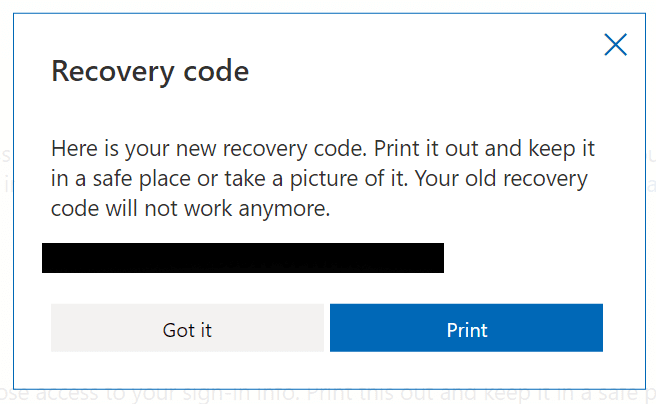
Πριν φύγετε, δημιουργήστε τον προσωπικό σας κωδικό ανάκτησης(Recovery Code) . Η Microsoft(Microsoft) συνιστά να εκτυπώσετε τον κωδικό ανάκτησης και να τον φυλάξετε σε ασφαλές μέρος ή να τον τραβήξετε φωτογραφία. Σε κάθε περίπτωση, μπορείτε να το χρησιμοποιήσετε για να αποκτήσετε πρόσβαση στον λογαριασμό σας, εάν χάσετε την πρόσβαση στα στοιχεία σύνδεσής σας.
Βελτιώστε την ασφάλεια στη ζωή σας
Εφόσον σκέφτεστε την ασφάλεια αυτή τη στιγμή, γιατί να μην εκμεταλλευτείτε αυτήν την ευκαιρία για να κουμπώσετε την ασφάλεια σε κάποιους άλλους τομείς της ζωής σας; Έχουμε οδηγούς για το πώς να βελτιώσετε την ασφάλεια δικτύου του δικτύου του σπιτιού ή του γραφείου σας( how to improve the network security of your home or office) , τις δέκα καλύτερες επεκτάσεις ασφαλείας για το Chrome(ten best security extensions for Chrome) και έναν οδηγό αγοράς για τις τέσσερις καλύτερες έξυπνες κάμερες ασφαλείας(four best smart security cameras) για να κρατάτε εσάς και τους αγαπημένους σας ασφαλείς.
Related posts
Πώς να απενεργοποιήσετε έναν λογαριασμό Facebook αντί να τον διαγράψετε
Πώς να δημιουργήσετε έναν ανώνυμο λογαριασμό στο Facebook
Πώς να κάνετε τον λογαριασμό σας στο Facebook ιδιωτικό
Πώς λειτουργεί η ενσωμάτωση του Ημερολογίου Google από τη Microsoft
Είναι ο λογαριασμός σας στο Amazon κλειδωμένος; 4 τρόποι για να το διορθώσετε
Πώς να χρησιμοποιήσετε το VLOOKUP στα Φύλλα Google
Πώς να ανακτήσετε έναν παραβιασμένο λογαριασμό Instagram
Το OTT εξηγεί : Ποια είναι η διαφορά μεταξύ POP και IMAP στον λογαριασμό ηλεκτρονικού ταχυδρομείου μου;
Πώς να βρείτε αναμνήσεις στο Facebook
Πώς να δημιουργήσετε έναν λογαριασμό PayPal
Πώς να δημιουργήσετε ένα διαφανές φόντο στο GIMP
Πώς να βρείτε γενέθλια στο Facebook
3 τρόποι για να τραβήξετε μια φωτογραφία ή ένα βίντεο σε ένα Chromebook
Χάσατε ή ξεχάσατε τον κωδικό πρόσβασης διαχειριστή στα Windows;
Πώς να βρείτε τους καλύτερους διακομιστές Discord
Πώς να κατεβάσετε και να εγκαταστήσετε το Peacock στο Firestick
Χρησιμοποιήστε το Microsoft Word ως δημιουργία γραμμωτού κώδικα
Μπορείτε να αλλάξετε το όνομά σας στο Twitch; Ναι, αλλά να είστε προσεκτικοί
Πώς να αναζητήσετε φίλους στο Facebook κατά τοποθεσία, εργασία ή σχολείο
Πώς να προσθέσετε ζουμ στο Microsoft Outlook μέσω του πρόσθετου
